Naše firma
Obsah:
- Naše firma – popis funkce
- Jak založit pobočku k Naší firmě
- 1. příklad (k centrále pobočku a pobočce uživatele)
- 2. příklad (centrála v Praze, pobočka v Brně)
- 3. příklad (přidání uživatele z Brna do systému Vario)
- 4. příklad (nastavení oprávnění osobám pobočky)
- 5. příklad (nastavení oprávnění k firmě)
- Související dokumenty
Tlačítkem Naše firma…
zobrazíte informace o firmě, s jejímiž daty aktuálně pracujete ve Variu. „Naší firmu” doporučujeme nastavit hned na začátku použivání Varia, protože se těmito údaji prezentuje firma navenek, údaje vstupují na doklady (adresa, telefonní spojení, IČO, DIČ, bankovní účty, obchodní rejstřík apod.).
Dialog Naše firma otevřete z dialogu Možnosti Vario (obr. 1), druhým způsobem jak okno aktivovat je z karty Informace tlačítkem Naše firma….
V poli Naše firma vidíte název firmy, tedy kontaktu, se kterým ve Variu aktuálně pracujete (jehož účetnictví spravujete, typicky se jedná o vaši společnost). Pokud máte firem definovaných ve Vario více (spravujete více účetních jednotek), jejich seznam vidíte v sekci Firma a přepínání mezi nimi řídíte (tzn. po uzavření dialogu Možnosti Vario) přes roletové menu:
- na panelu nástrojů MODUL>AGENDA>KNIHA>ROK a FIRMA (klasický vzhled) nebo
- na kartě DOMŮ, ve skupině Data>Firma (moderní vzhled).
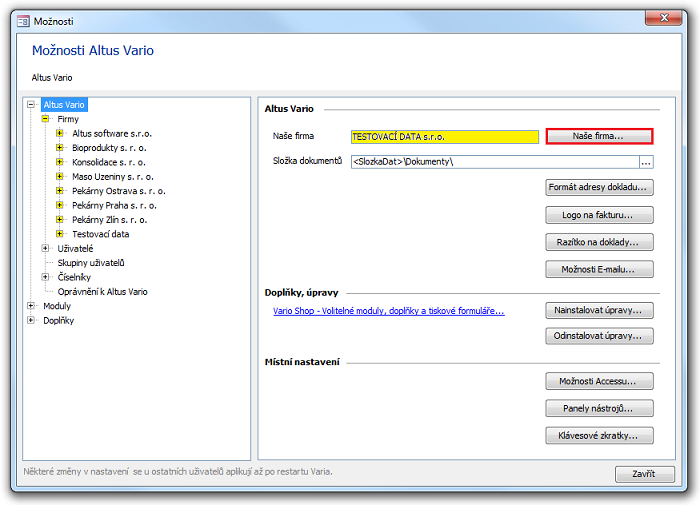
Obrázek 1: Dialog Možnosti Vario.
Detail záznamu Naše firma
V dialogu Naše firma (obr. 2) se řídíte stejnými pravidly jako při založení nového kontaktu do Adresáře. Aby se data vaší firmy nabízela také ve vydaných nebo přijatých dokladech, doporučujeme zaškrtnout na kartě Obecné volbu Nabízet v dokladech.
- Na kartě Obecné není nutné zadávat DIČ naší firmy začínající na SK. V tomto případě musí být vyplněno pole ISO země. Nastavení má dopad na nabízené sazby DPH. Viz také DPH – registrace k DPH v EU.
- Viz také DPH – registrace k DPH v zemi mimo EU.
- Další daňové identifikační číslo zapsané do dialogu Další DIČ –
 vedle pole DIČ – se promítne do seznamu míst plnění v nastavení Prodejny.
vedle pole DIČ – se promítne do seznamu míst plnění v nastavení Prodejny. - QR vizitku účetní jednotky zobrazíte pomocí tlačítka
 vedle pole Název na kartě Obecné.
vedle pole Název na kartě Obecné. - V nastavení agendy Adresář můžete zapnout ověřování správnosti zadaného daňového identifikačního čísla (pro každou účetní jednotku samostatně).
- Karta Obchodní je v nastavení dialogu Naše firma neaktivní, protože nemá smysl stanovovat obchodní podmínky sami pro sebe (stanovují se pro odběratele, dodavatele a další kontakty v Adresáři).
- Karta Banky umožňuje ke kontaktu přiřadit čísla bankovních spojení, ze kterých budete provádět platby. Oprávnění na změnu bankovních spojení povoluje/zakazuje editaci všech údajů na kartě Banky v detailu kontaktu, ale také v dialogu Naše firma. Oprávnění můžete nastavit v možnostech agendy Adresář.
- Karta Ostatní viz také Nastavení agendy Odesílatele/Příjemce v dialozích Naše firma a Kontakt a Vložení odesílatele a příjemce.
Záznam změn v Naší firmě do Deníku událostí
Při úpravě údajů v možnostech naší firmy (včetně bankovního spojení) se změny zaznamenají do deníku událostí (kniha Deník – Vario).
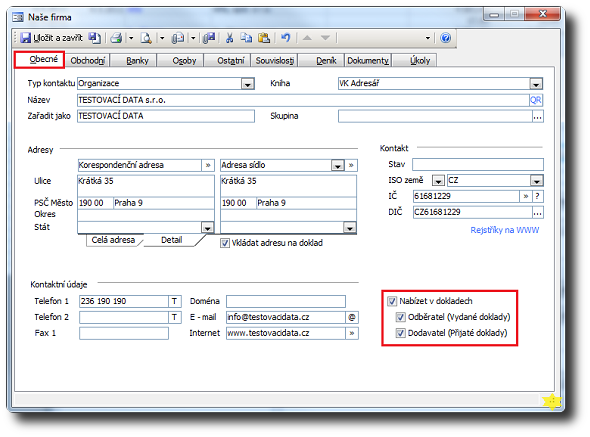
Obrázek 2: Dialog Naše firma.
Oprávnění k Naší firmě
Primárně probíhá ověření globálního oprávnění na úrovni správce Varia. Sekundárně se kontroluje oprávnění na úrovni správy aktuální účetní jednotky. Pokud máte přidělené alespoň jedno z těchto oprávnění, můžete upravovat libovolné hodnoty v dialogu Naše firma.
Jak založit pobočku k Naší firmě
Popis předpokládá, že dialog Naše firma již máte vyplněný, například pomocí:
Pozornost věnujte také nastavení číselné řady u dokladů, které chcete vyměňovat mezi pobočkami: viz Přidání a nastavení knihy, odstavec Číselné řady.
Příklady
1. Založení pobočky k centrále TESTOVACÍ DATA s.r.o.
- Otevřete Možnosti Vario.
- V levém panelu vyberte položku Vario, vpravo klikněte na tlačítko Naše firma…
- V dialogu Naše firma přepněte na kartu Ostatní.
- V poli Zobrazit vyberte z nabídky Pobočky.
- Klikněte na tlačítko Nová (obr. 3).
Tím se otevře dialog Naše pobočka, kde:
- Typ kontaktu je automaticky nastaven na Pobočka.
- Pole Centrála je vyplněno záznamem Naše firma (např. TESTOVACÍ DATA s.r.o.).
- Pokud byly v dialogu Naše firma vyplněny údaje jako adresa sídla, IČO, DIČ, údaje z OR a nastavení Nabízet v dokladech, budou automaticky zkopírovány.
- Doplňte další údaje podle popisu Dialog Kontakt.
- Na kartě Osoby zadejte pracovníky pobočky – viz Karta Osoby dialogu Kontakt.
- Dialog uzavřete tlačítkem Uložit a zavřít.
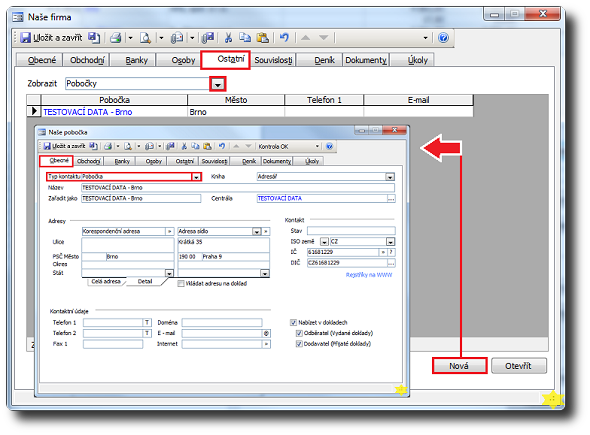
Obrázek 3: Dialogy Naše firma a Naše pobočka.
2. Přístup pobočky ke knize agendy Vydané doklady
- V dialogu Možnosti Vario přejděte na:
- Moduly: Vydané doklady
- Agendy: Vydané doklady
- Knihy: Vydané faktury a dobropisy
- Agendy: Vydané doklady
- Moduly: Vydané doklady
- Vpravo v poli Pobočka vyberte pobočku TESTOVACÍ DATA – Brno.
- Podrobnosti viz Přidání a nastavení knihy.
3. Přidání uživatelů z pobočky do systému Vario
- V dialogu Možnosti Vario vyberte položku Uživatelé.
- Do seznamu zapište login a jméno uživatele.
- V poli Osoba vyberte pracovníka definovaného v dialogu Naše pobočka.
- Zatrhněte pole Nabízet, aby se osoba zobrazovala v dokladech.
- Označte řádek s uživatelem a klikněte na Změnit heslo…
- Podrobný postup najdete v dokumentu Uživatelé a skupiny uživatelů.
4. Nastavení oprávnění
Oprávnění pro přístup k systému Vario a konkrétním knihám agend nastavuje:
- Administrátor Varia
- Specialista dodavatele systému Vario
- Partner AVP
- Viz Nastavení oprávnění
5. Oprávnění k firmě
Správce firmy má obdobná oprávnění jako správce systému, s výjimkou práv souvisejících s profilem – nemůže měnit firmy, uživatele ani skupiny.
- Popis dialogu Možnosti Vario
- Firmy zpracovávané systémem Vario
- Agenda Pohledávky (pohledávky poboček)
- Typy kontaktů
- Dialog Kontakt, karta Obecné
- Nastavení systému
- Adresa na WWW
- Nastavení odesílání e-mailů metodou CDO (tab. 1 – Odesílací adresa je různá pro každou účetní firmu)
- Struktura nápovědy Vario
